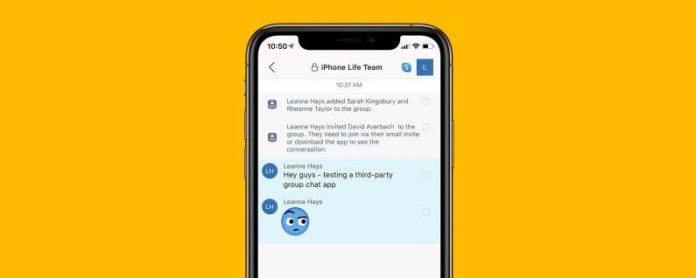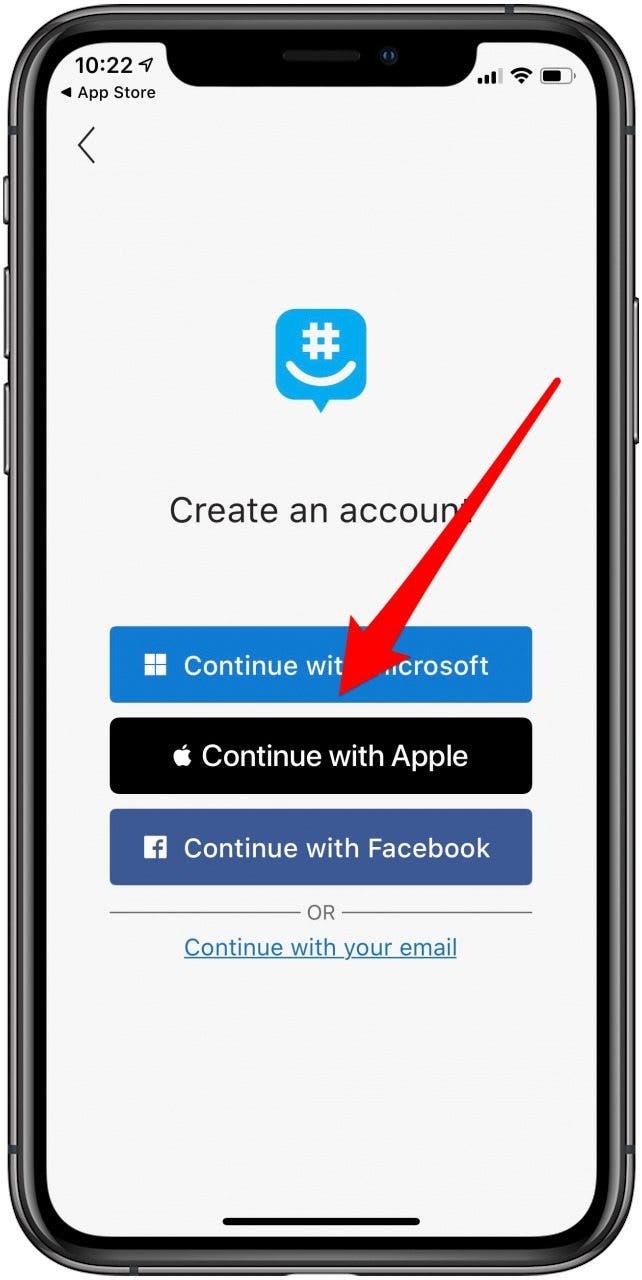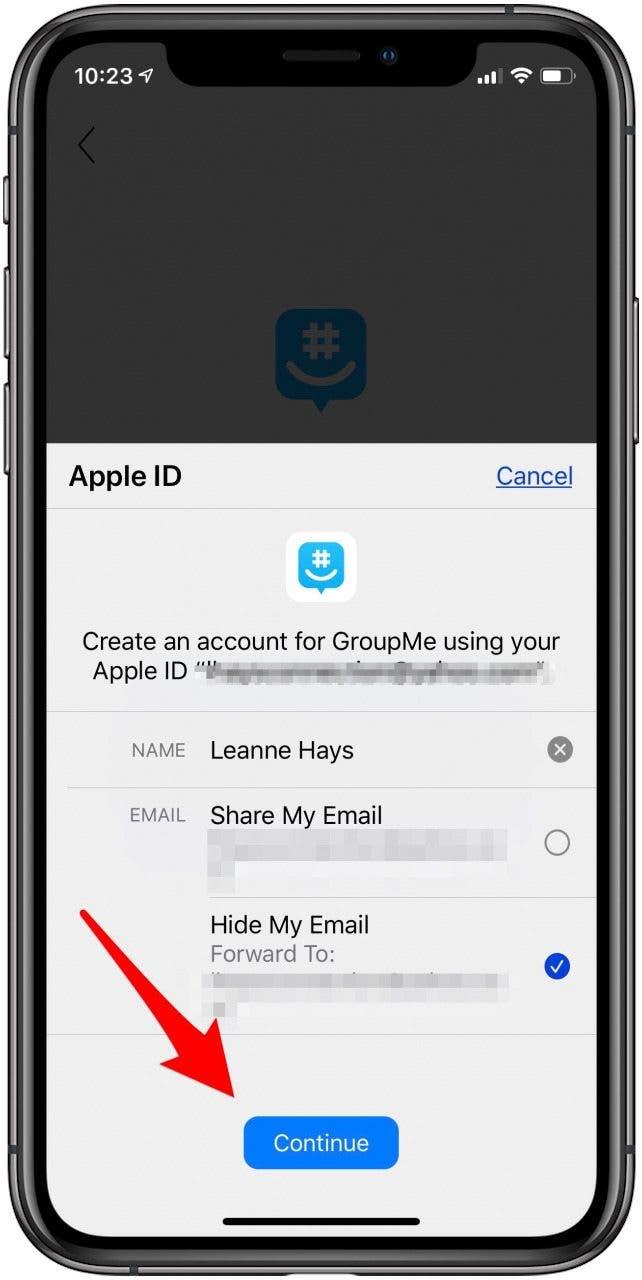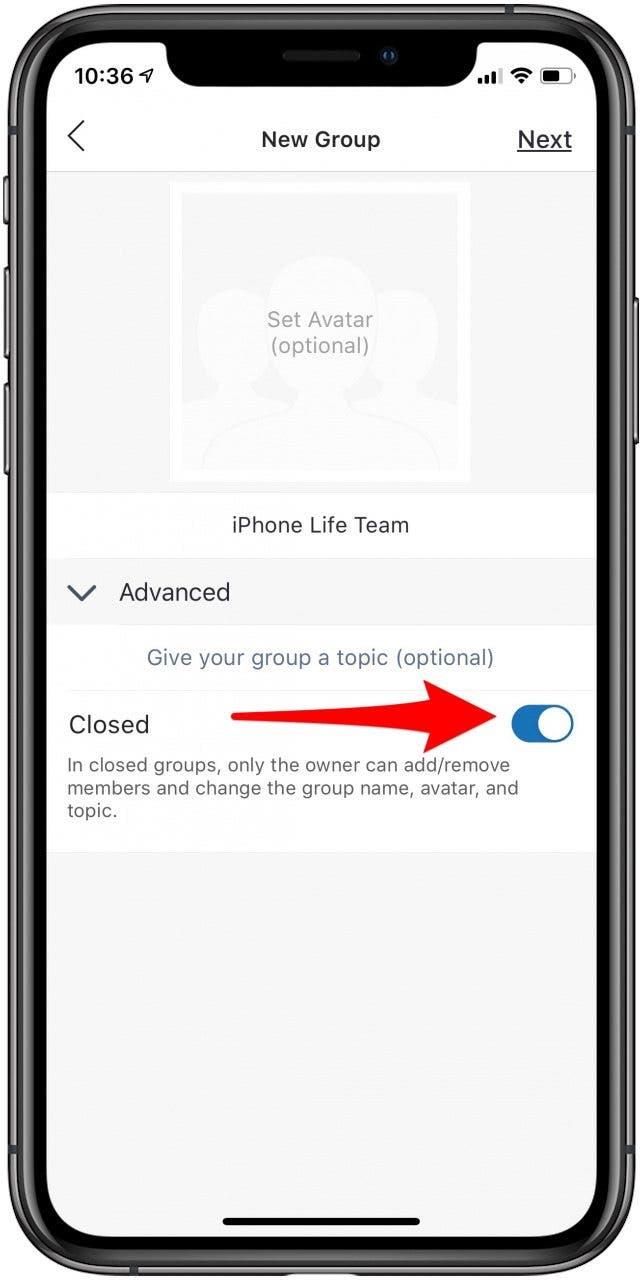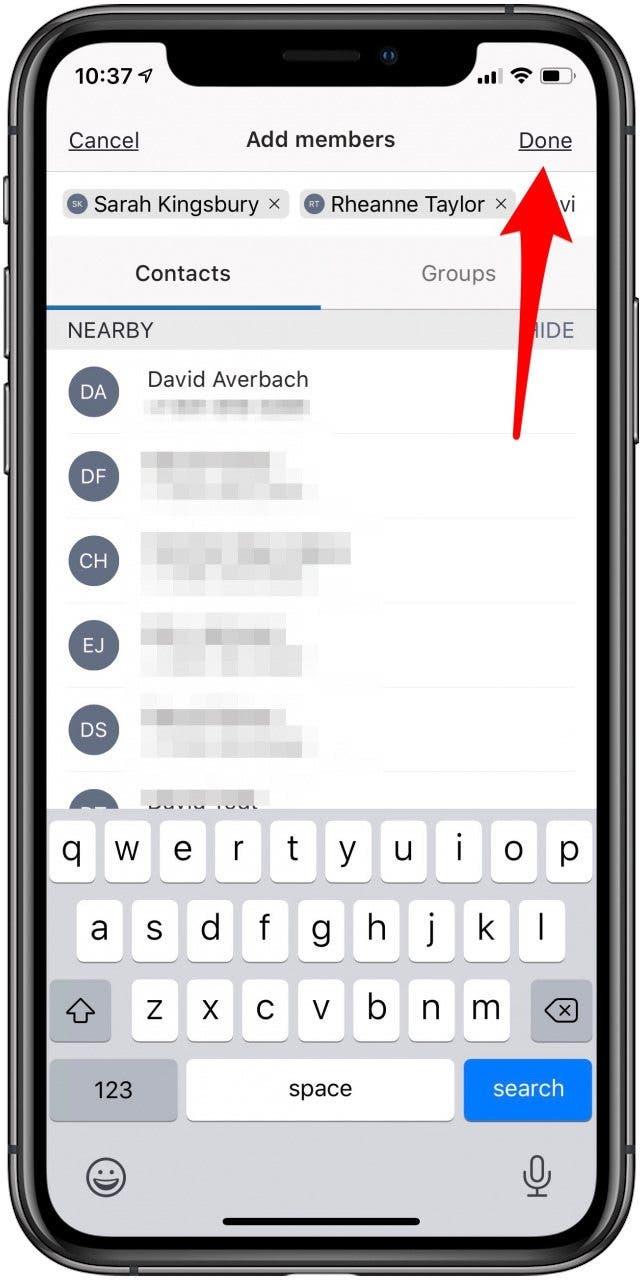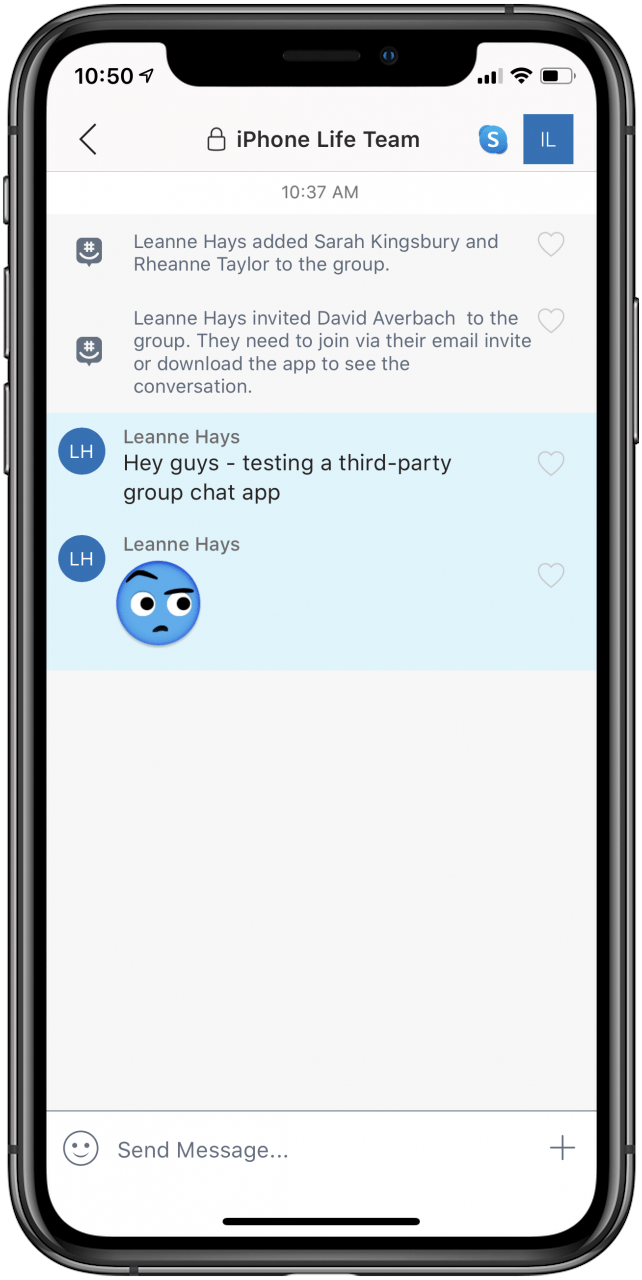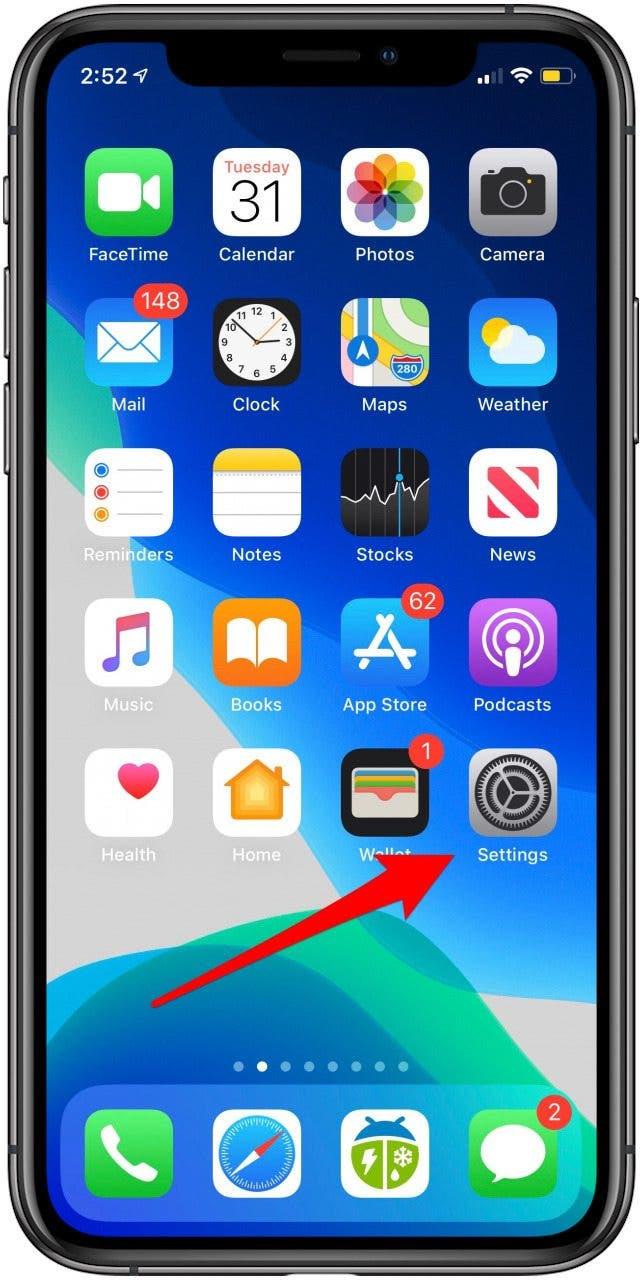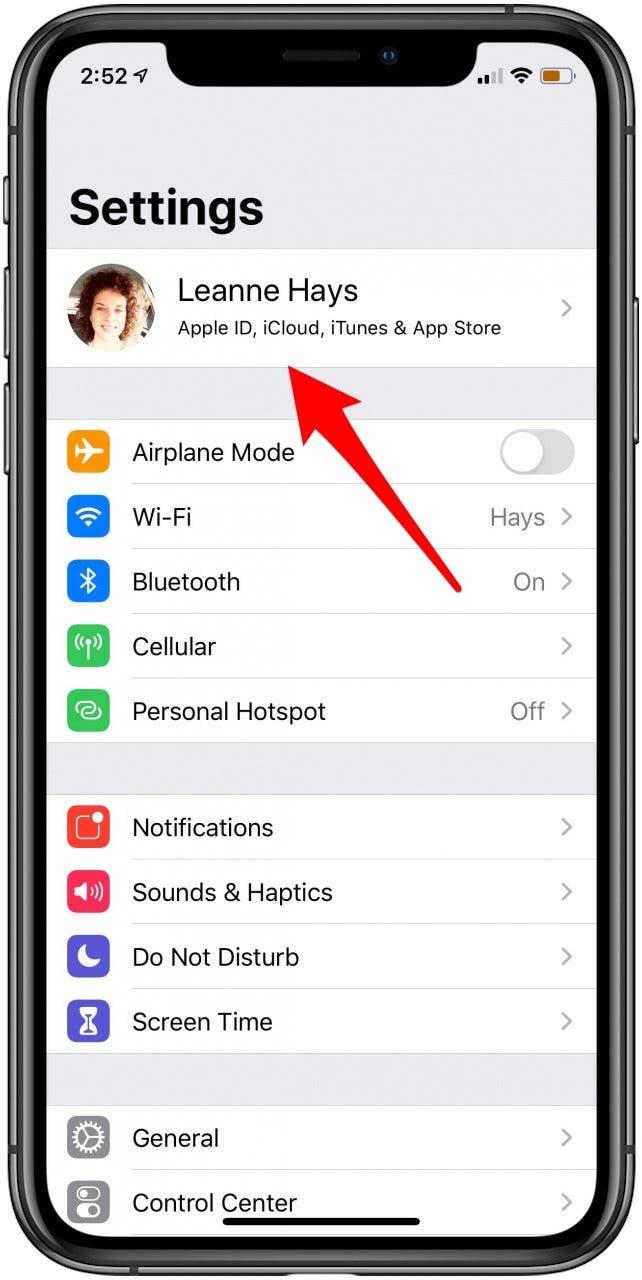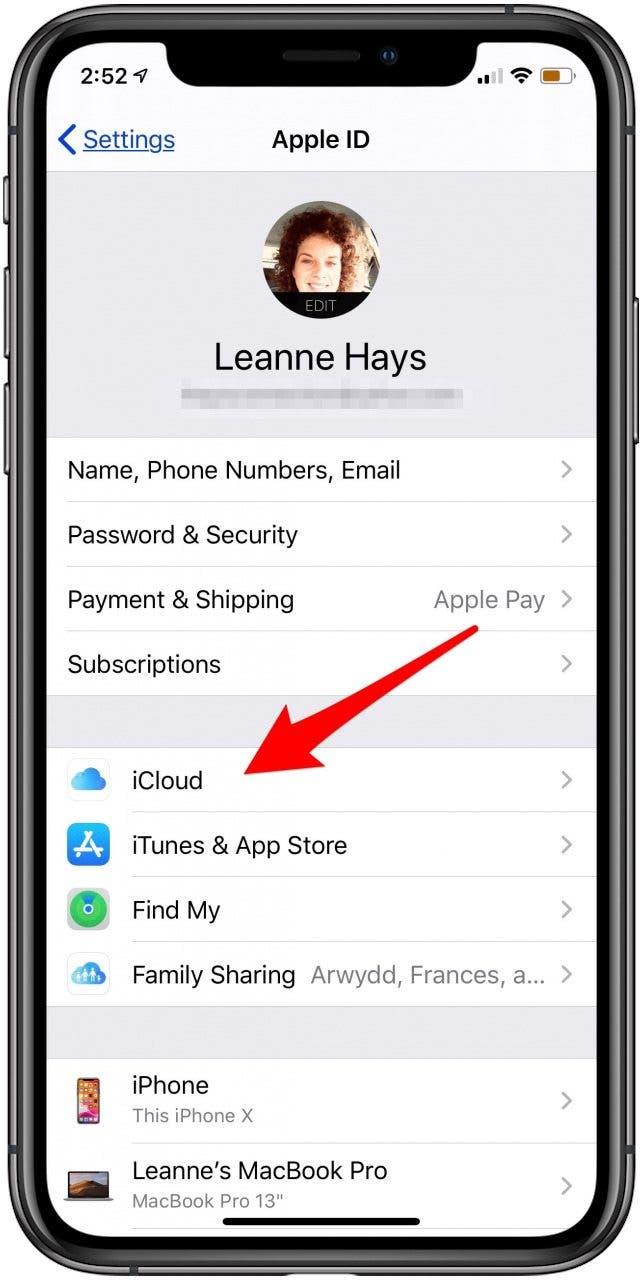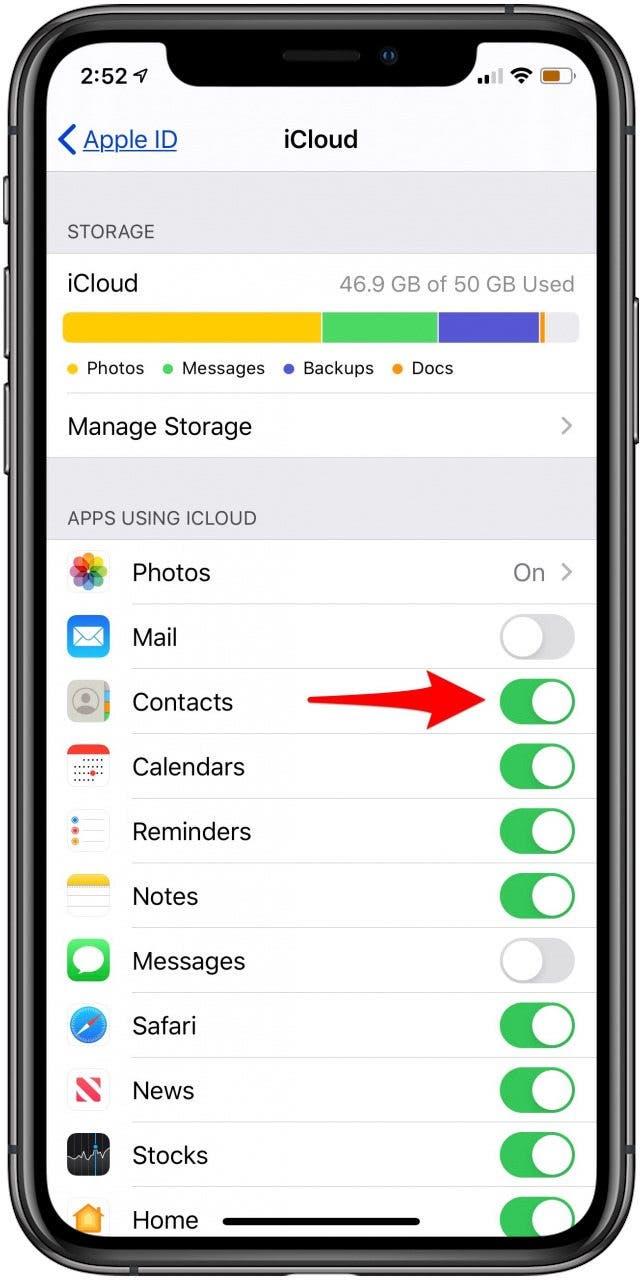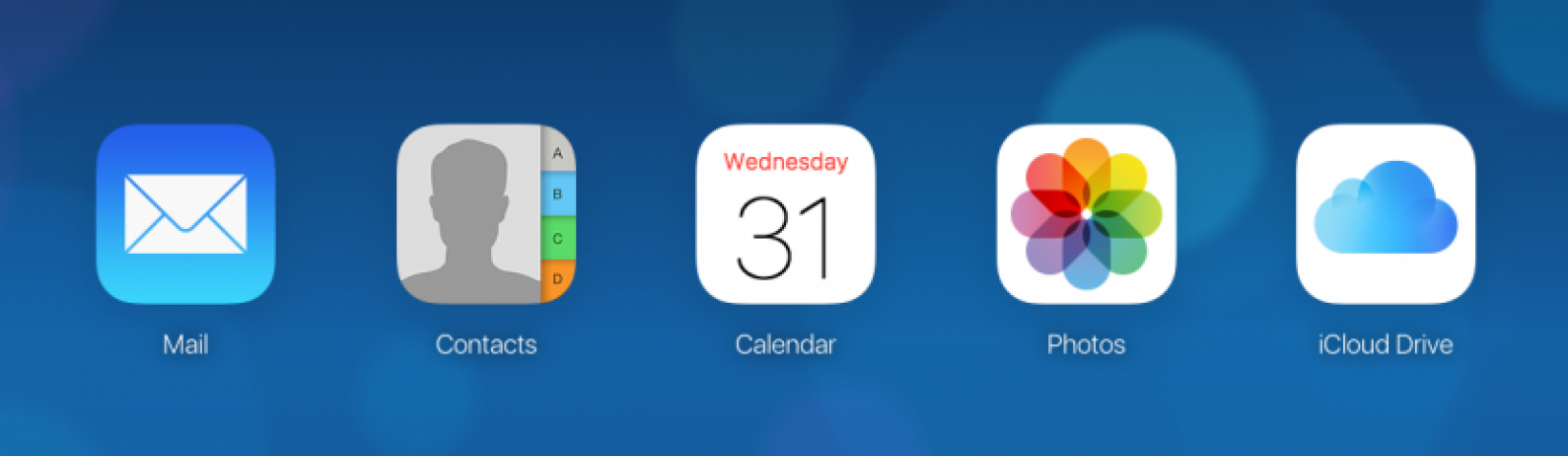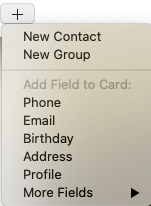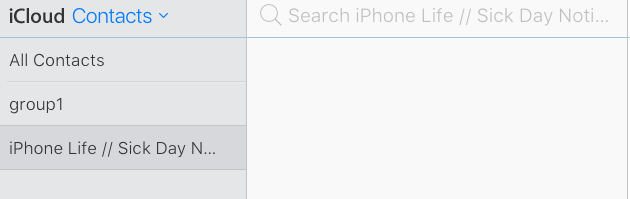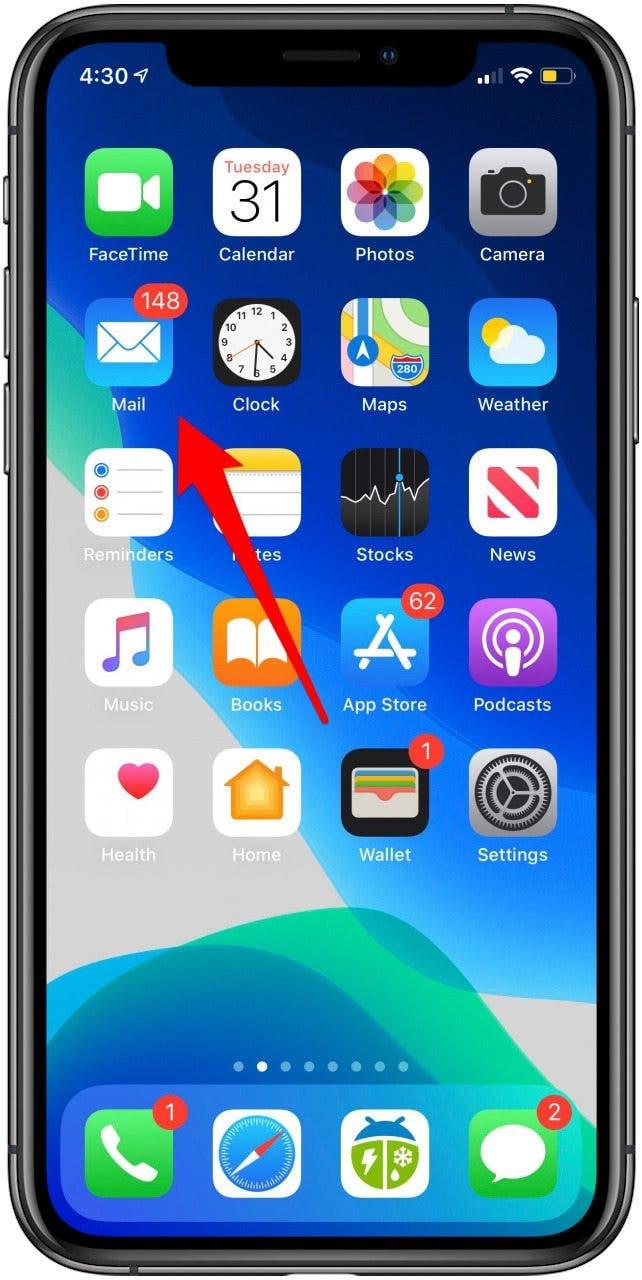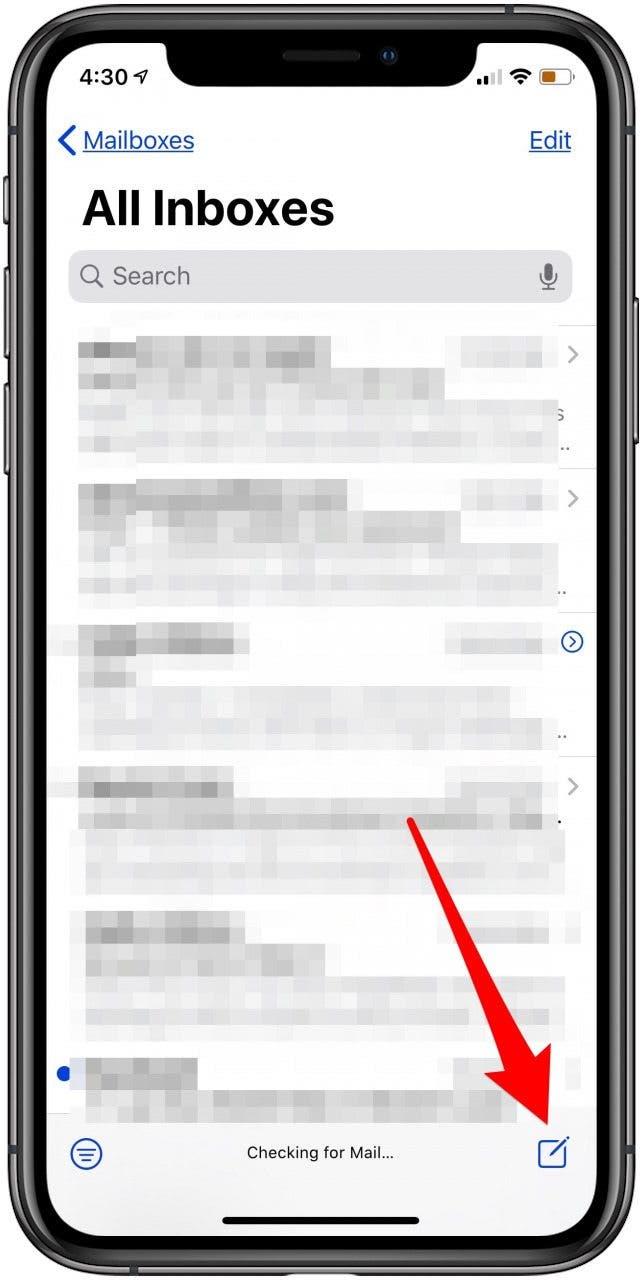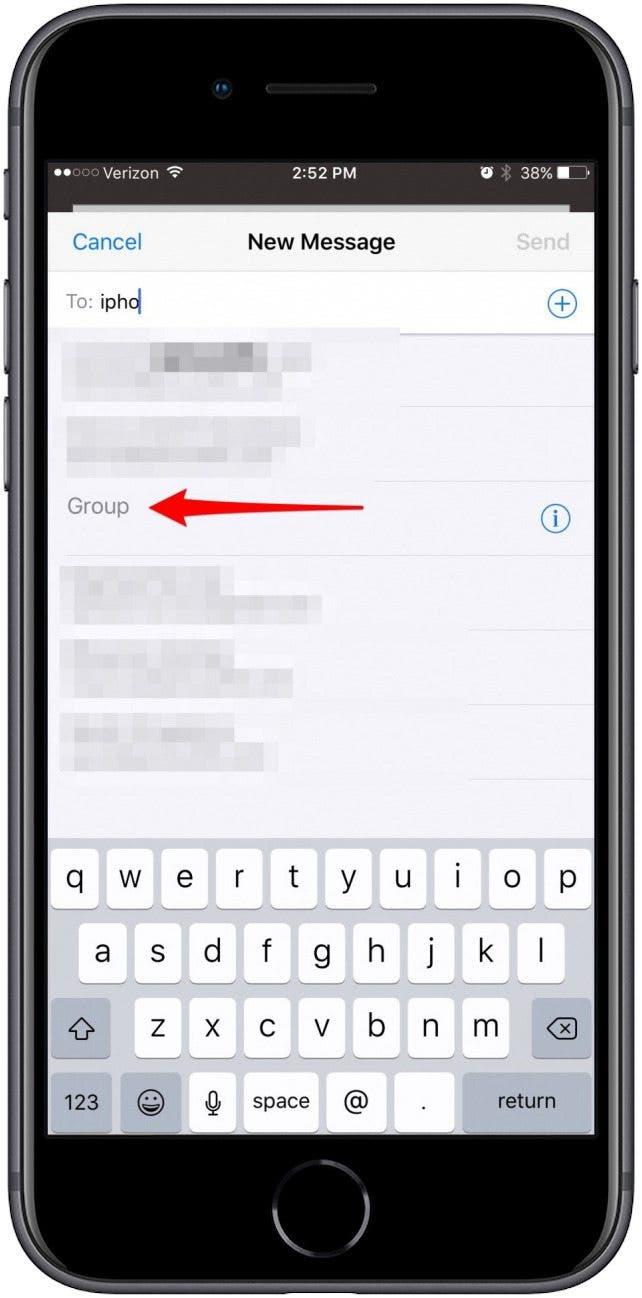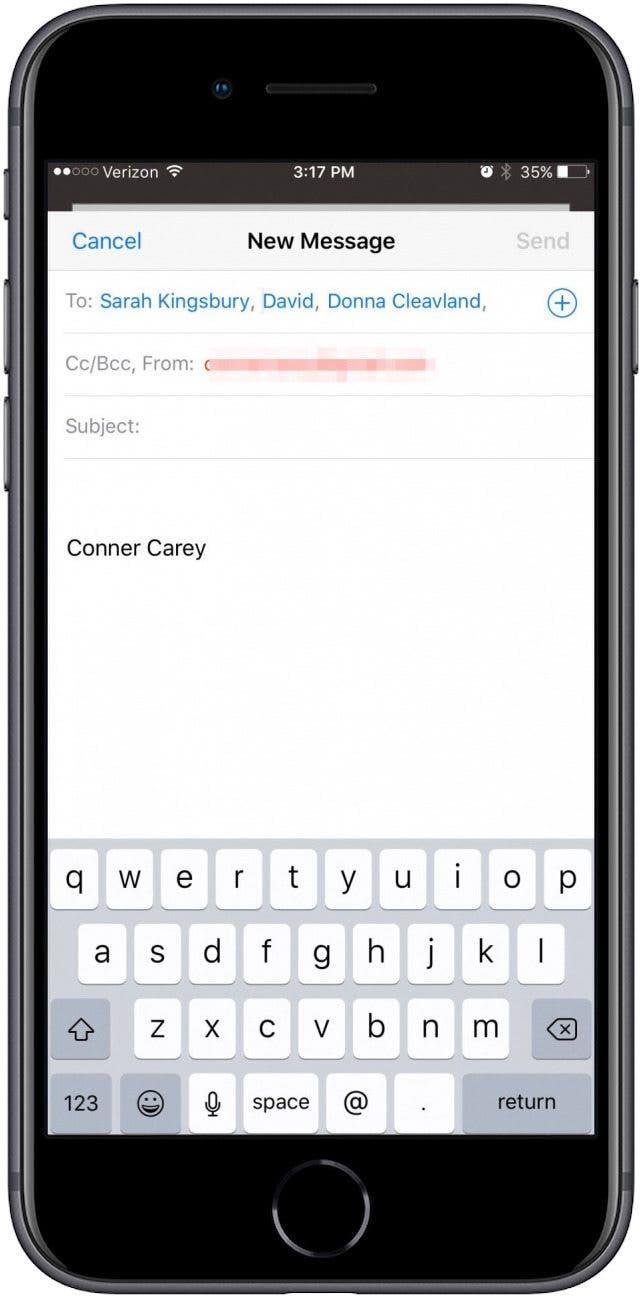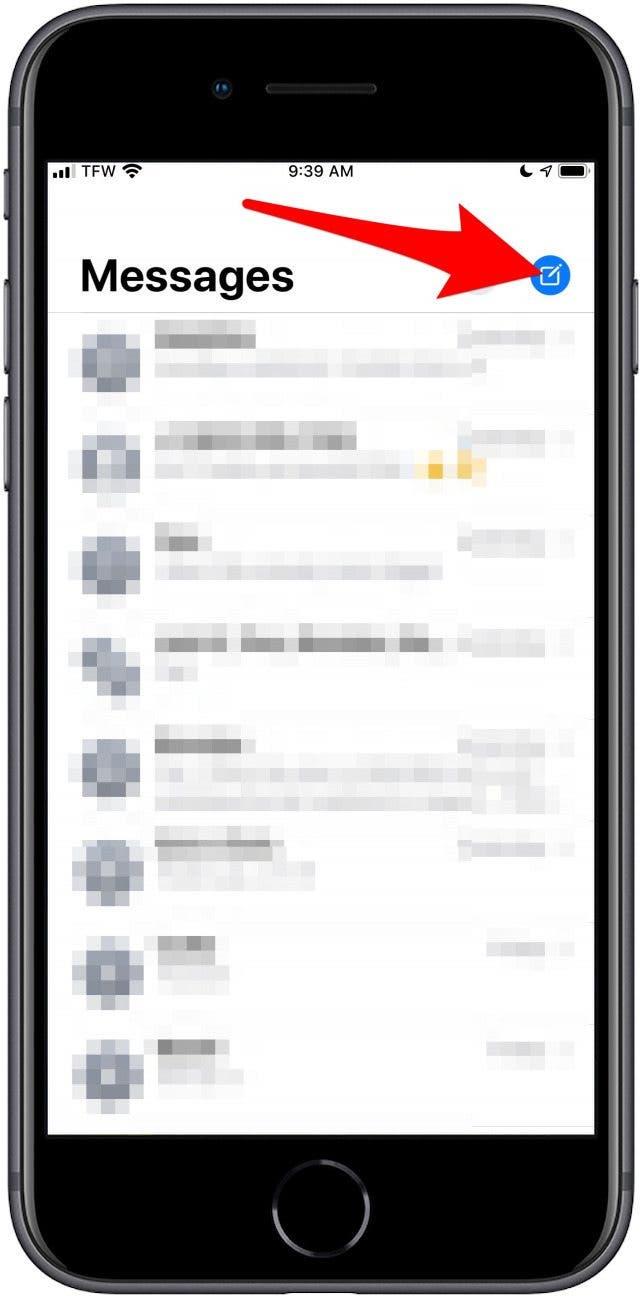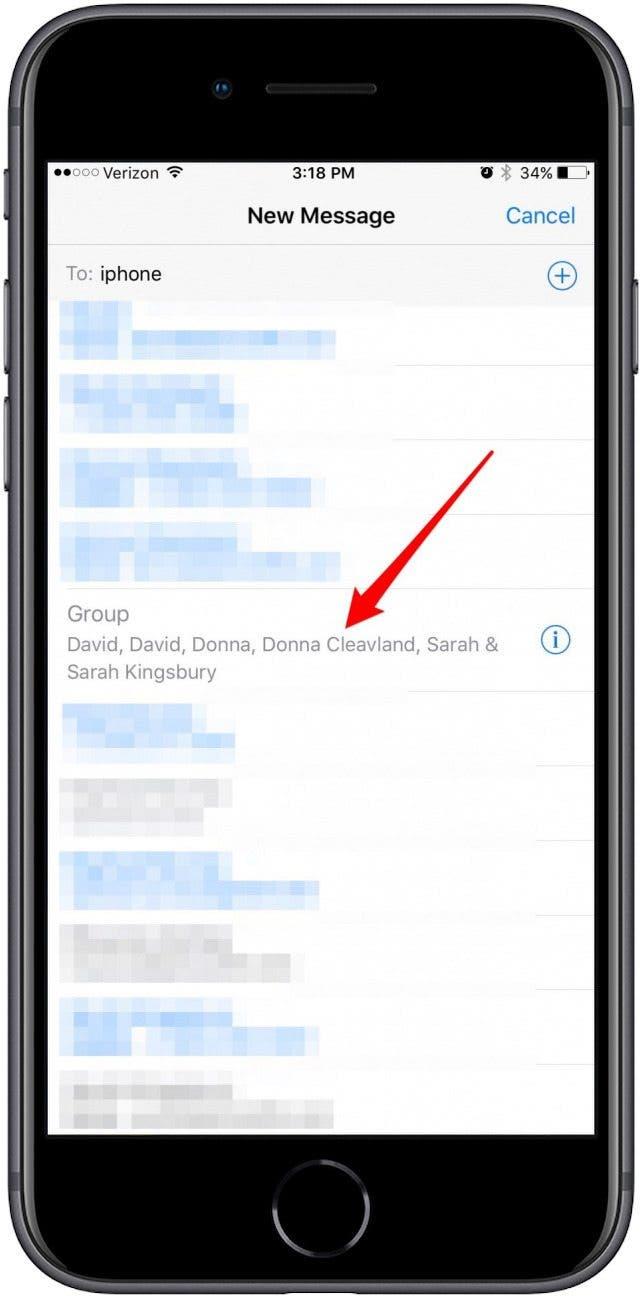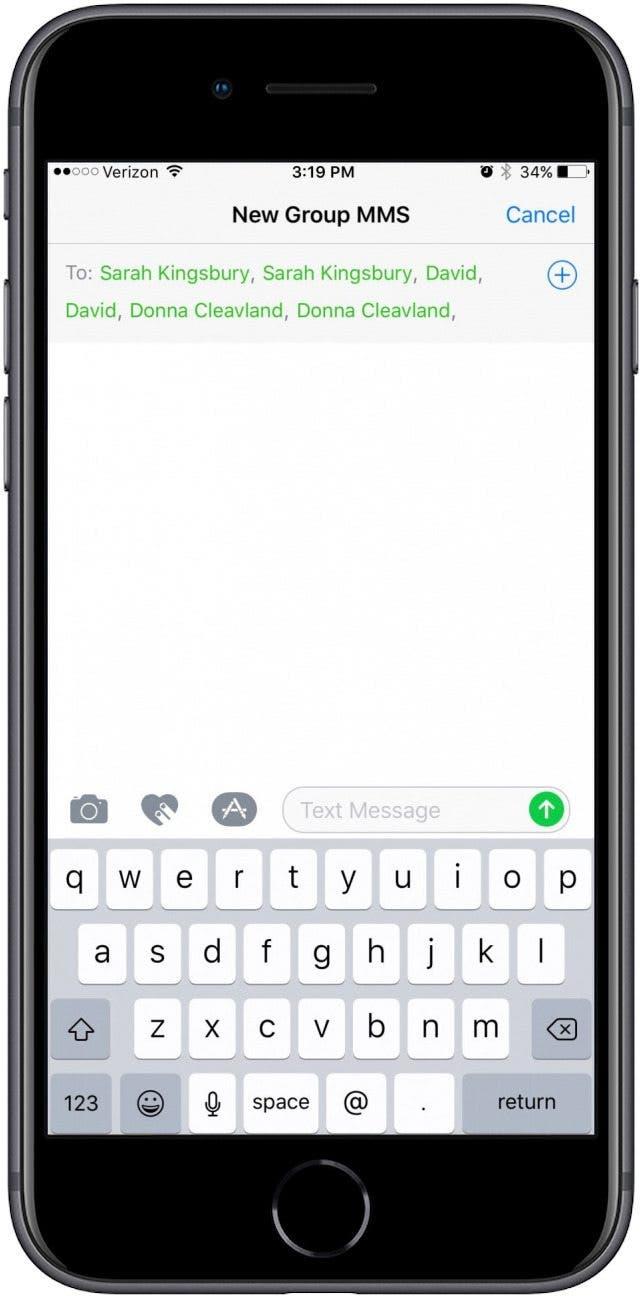Door iPhone-contactgroepen te maken, kun je snel een bericht of e-mail naar een groep sturen. U kunt echter alleen rechtstreeks op uw iPhone een groep maken met een app voor groepsberichten van derden, zoals GroupMe. Als u een groep wilt maken in de Apple Contacten-app die u op uw iPhone kunt gebruiken, moet u dit doen op een pc of Mac met iCloud of op een Mac met de Contacten-app. We leren u hoe u met deze methoden een contactgroep op uw iPhone kunt maken.
Spring naar:
- Een groep maken op de iPhone (app van derden)
- Een contactgroep instellen met iCloud op Mac
- Hoe u uw contactgroep op een iPhone kunt e-mailen
- Een bericht verzenden naar uw contactgroep
Een groep maken op iPhone (app van derden)
Als je een alternatieve methode of app hebt gevonden voor het maken van een groepstekst op de iPhone en het verzenden van groepsberichten, kun je deze met ons delen in de onderstaande opmerkingen. Bekijk onze gratis Tip van de dag voor meer tips over de app Contacten en Telefoon.
GroupMe gebruiken om een contactgroep op een iPhone te maken
Als u iCloud niet gebruikt of uw contactgroepen liever rechtstreeks op uw iPhone maakt, kunt u de GroupMe-app downloaden in plaats daarvan. De app is gratis en stelt je in staat je iPhone-contacten te ordenen in groepen vrienden, familie, collega’s of met wie je nog meer contact wilt hebben in een groep. De mensen met wie u communiceert, hebben de app niet nodig om uw berichten of oproepen te ontvangen, en u kunt chatten en foto’s, video’s, tweets, emoji’s en meer delen. Download om te beginnen de app en volg de stappen om te leren hoe je een groepstekst maakt:
- Maak een account met uw Facebook– of Microsoft-account of gebruik Aanmelden met Apple door Doorgaan met Apple te selecteren.

- Als u Aanmelden met Apple gebruikt, kiest u of u uw e-mailadres wilt delen of verbergen en tikt u vervolgens op Doorgaan.

- Kies of je het nummer van je iPhone of een ander telefoonnummer wilt gebruiken.

- Start een Nieuwe groep en noem deze en kies vervolgens of je er een besloten groep van wilt maken, wat inhoudt dat alleen jij de groepsinstellingen kunt wijzigen.

- Voeg groepsleden toe en tik op Gereed als u klaar bent.

- Begin te chatten met uw groep!

U kunt naar behoefte groepsleden toevoegen of verwijderen en ook de groepsavatar, naam en onderwerp wijzigen. Als leden van groepschats GroupMe al hebben gedownload, moeten ze lid worden van uw groep via een e-mailuitnodiging, zoals David in de bovenstaande schermafbeelding.
Een contactgroep instellen met iCloud op Mac
Om met dit proces aan de slag te gaan, moet je eerst contacten in iCloud inschakelen, zodat je contacten op je Mac toegankelijk zijn. Zodra deze instelling is ingeschakeld, kunt u een contactgroep maken in iCloud.
Contacten inschakelen in iCloud zodat u een iPhone-contactgroep op een computer kunt instellen
Het eerste dat u hoeft te doen, is iCloud-contacten op uw iPhone inschakelen. Als dit nog niet is ingeschakeld, kunt u een contactgroep maken op uw computer. Om dit te doen:
- Open de Instellingen app op je iPhone.

- Tik op je Naam boven aan de pagina.

- Tik op iCloud.

- Zorg ervoor dat Contacten is ingeschakeld.

Dat is het. Nu ben je klaar om je computer te pakken en je groep op te zetten.
Een groep maken in Contacten op uw Mac
De eerste stappen voor het maken van een groep Contactpersonen verschillen, afhankelijk van of u een Mac of een pc gebruikt. Een groep maken in Contacten op een Mac:
- Open de Contacten-app op je Mac. Je moet ingelogd zijn met dezelfde Apple ID als op je iPhone.
Hoe maak je iPhone-contactgroepen voor je iPhone op een pc
Een contactgroep voor uw iPhone instellen op een pc:
- Open een webbrowser en ga naar iCloud.com.
- Log in met uw Apple ID en Wachtwoord.
- Klik op Contactpersonen.
Hoe u uw iPhone-groepscontacten kunt voltooien (Mac en pc)
Nu ben je klaar om je contactengroep te maken in de Contact-app van je Mac of op iCloud.com:
- Klik op Alle contacten in de linkerbovenhoek van het scherm. Klik onderaan op het + pictogram.
- Kies Nieuwe groep.
-
Voer de naam van je groep in en tik op Terug op je toetsenbord.
-
Klik nogmaals op Alle contacten, zodat je contacten aan je groep kunt toevoegen.
- Sleep en zet de contacten die je aan je nieuwe groep wilt toevoegen.
-
Klik op je nieuwe groep om te controleren of de juiste contacten zijn toegevoegd.
Uw nieuwe contactgroepen zijn nu beschikbaar op uw iPhone, iPad en andere met iCloud verbonden apparaten. U kunt uw contactgroepen op de iPhone bekijken door uw Telefoon-app te openen, op Contacten te tikken en Groepen in de linkerbovenhoek te selecteren.
Opmerking: Als uw nieuwe groep niet wordt weergegeven, gaat u terug naar de app Instellingen, tikt u op uw naam bovenaan de pagina, tikt u op iCloud en schakelt u onder Apps met iCloud de optie Contacten uit en vervolgens in nogmaals, zorg ervoor dat u Contacten op mijn iPhone behouden selecteert wanneer uw opties voor Contacten uitschakelen verschijnen.
Hoe u uw contactgroep op een iPhone kunt e-mailen
- Open de app Mail op je iPhone.

- Start een nieuw concept door op het pictogram voor nieuwe e-mail in de rechterbenedenhoek te tikken.

- Typ in de regel Aan: de naam van de contactgroep die u probeert te e-mailen. Zoek uw groepsnaam en tik erop.

*Opmerking: zorg ervoor dat uw contacten e-mailadressen bevatten. Als een contact alleen telefoonnummers bevat, kunt u dat contact niet opnemen in de groeps-e-mail.* - Nadat je de groep hebt geselecteerd, typ je gewoon je e-mail, voeg je een onderwerpregel toe en tik je op Verzenden.

Een bericht naar uw contactgroep verzenden
Volg de onderstaande stappen om te leren hoe u een groepsbericht verzendt op de iPhone. Als je hebt geüpdatet naar iOS 15, is een andere handige snelkoppeling naar pin het groepscontact bovenaan de Berichten-app, zodat je je groep snel kunt vinden en berichten kunt sturen.
- Open de Berichtenapp.
- Start een nieuwe thread door op het compositiepictogram in de rechterbovenhoek te tikken.

- Typ in het veld Aan: de naam van uw contactgroep.
- Tik op de Groepsnaam.

- Typ je bericht en tik op de pijl verzenden.